thinkpad t460p安装win7教程
1、首先,在官网上下载原版64位的镜像文件,这里下载的文件名为【cn_windows_7_ultimate_with_sp1_x64_dvd_u_677408】。
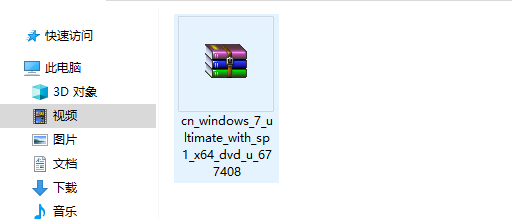
2、官网给出的SHA1为【2CE0B2DB34D76ED3F697CE148CB7594432405E23】。将下载的文件拖拽至Hash校验软件里进行校验。如果不一致的话需要重新下载。

3、插上U盘,点击打开Rufus软件界面。在创建一个启动盘的后面选择ISO镜像,点击其右侧的光盘图标选择加载路径。然后点击【开始】进行系统盘制作。
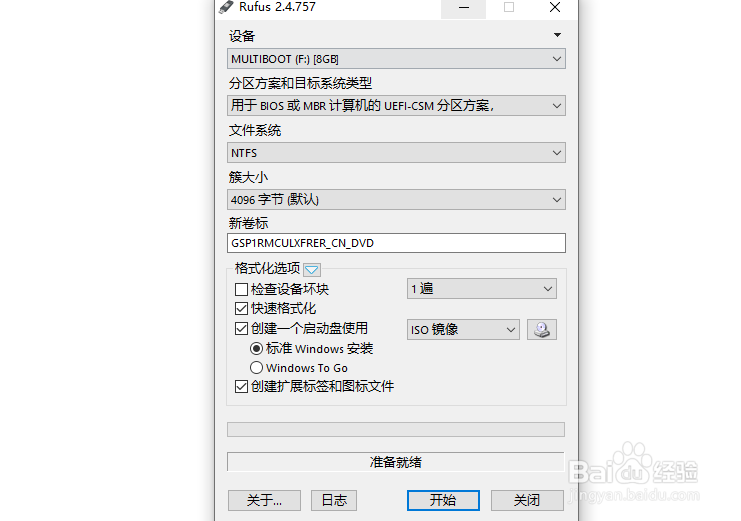
4、打开T460P,出现LOGO的时候,迅速点击F12进入Boot Menu,选择U盘启动。
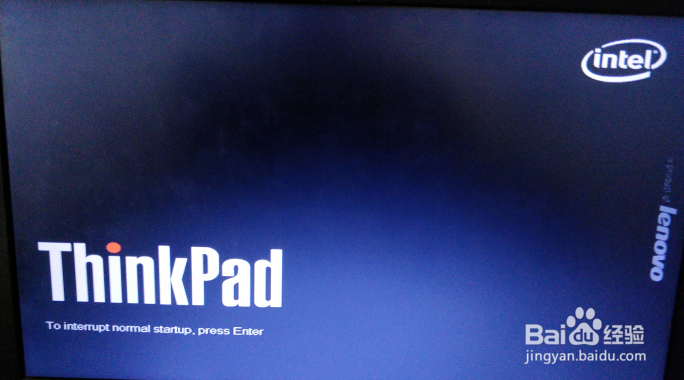
5、系统开始加载,等待滚动条走完。
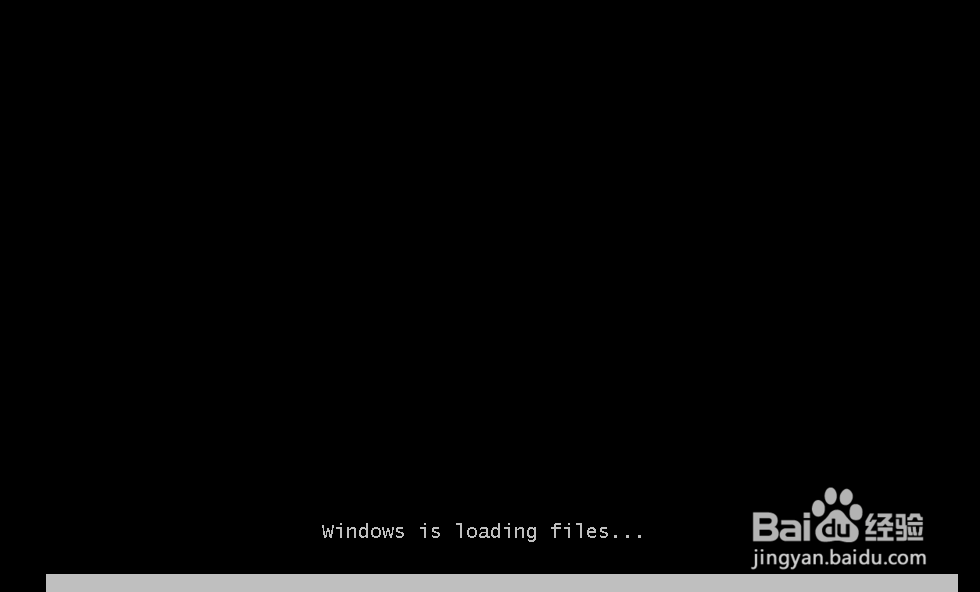
6、进入安装语言及其他首选项页面,设置完成后,点击【下一步】。

7、点击【现在安装】按钮。

8、勾选接受许可条款,点击【下一步】。
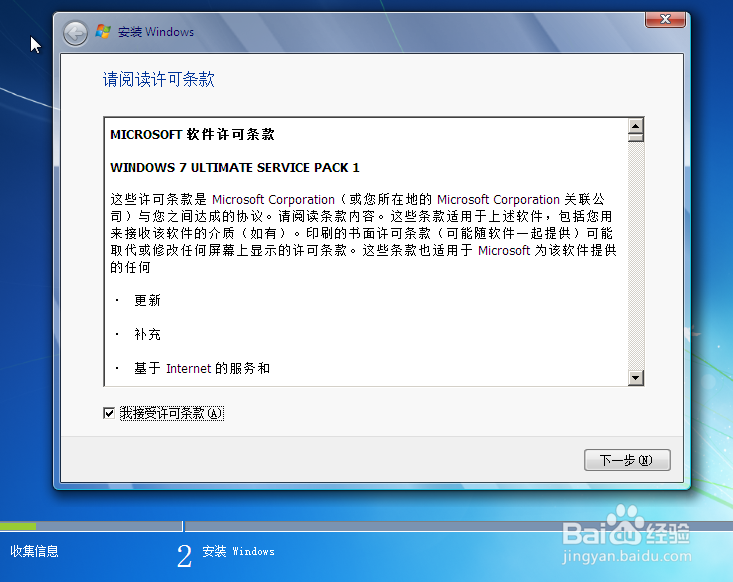
9、选择安装类型【自定义(高级)】。

10、选择安装的硬盘分区,回车。进入系统安装状态。

11、系统出现重启,等待即可。

12、设置用户名及计算机名称。设置完成后,点击【下一步】。

13、设置账户密码。按照提示输入完成后,点击【下一步】。
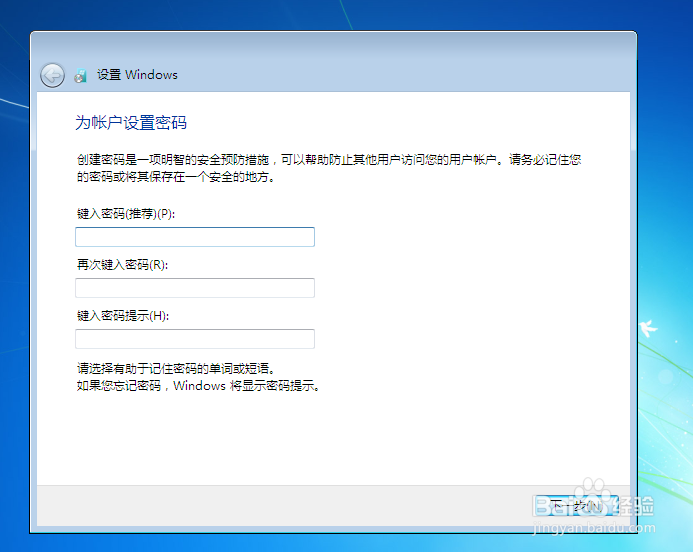
14、输入产品密钥,点击【下一步】。

15、选择【使用推荐配置】。

16、设置日期及时间,没有特殊需求,默认即可。

17、选择所在的网络类型。
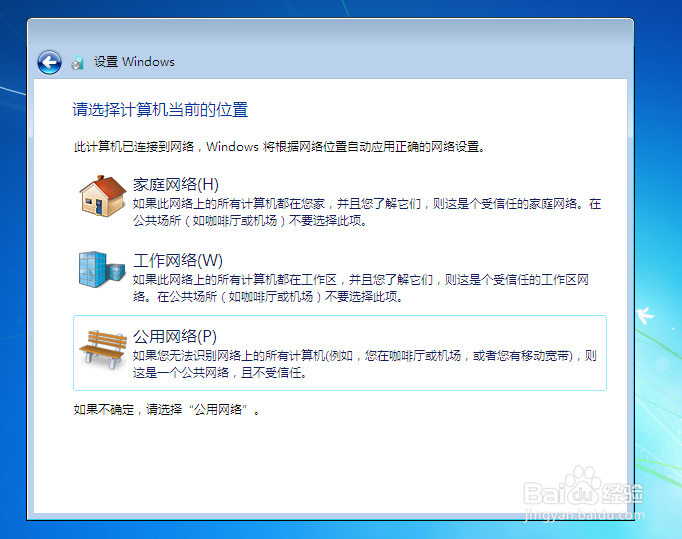
18、等待系统完成配置。

19、进入win7桌面,安装完成。
